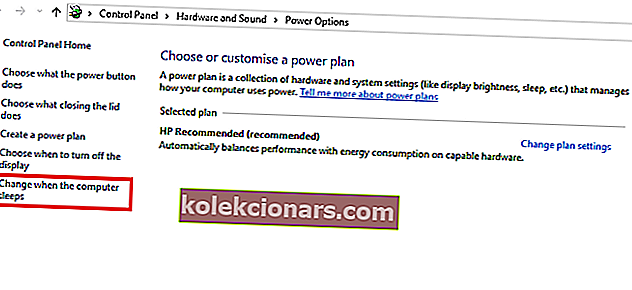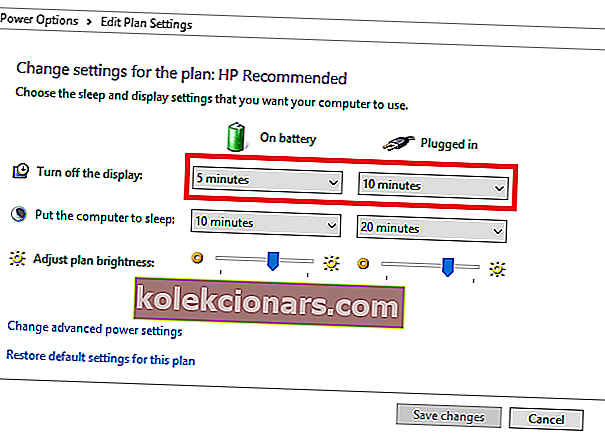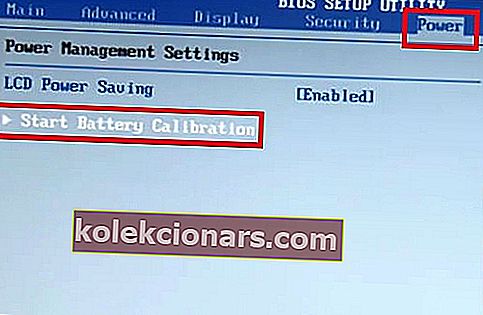Tipisks klēpjdatora akumulators laika gaitā kļūst vājāks. Īpaši bieži tas notiek klēpjdatoros, kurus ikdienā lieto stingri. Viens no klēpjdatora akumulatora vājināšanās galvenajiem rādītājiem ir neatbilstība starp akumulatora darbības laiku un faktisko akumulatora darbības laiku.
Lai novērstu šo neatbilstību un pagarinātu akumulatora darbības laiku, vienkāršs risinājums ir akumulatora kalibrēšana . Šajā rakstā mēs parādīsim, kā kalibrēt klēpjdatora akumulatoru.
Tomēr novājināta klēpjdatora baterija (kas nav kalibrēta) var radīt nopietnas neskaidrības. Piemēram, tipiskā klēpjdatorā atlikušais akumulatora darbības laiks varētu būt 2 stundas, kas faktiski ir tikai 30 minūtes vai ap to.
Tādējādi, kamēr jūsu klēpjdatora akumulatorā tiek rādītas “atlikušās 2 stundas”, jūs satriecat tikai pēc 30 minūtēm - kad akumulators pēkšņi nokrītas līdz 10% un galu galā tiek izslēgts.
Lai izvairītos no šādas neskaidrības un nodrošinātu precīzu akumulatora darbības laiku (klēpjdatorā), galīgais risinājums ir klēpjdatora akumulatora kalibrēšana.
Izpildiet šo rakstu, jo Windows atskaišu komanda sniedz jums padomus, ieteikumus un programmatūras risinājumus, kurus var izmantot, lai kalibrētu Windows 10 klēpjdatora akumulatoru.
Windows 10 klēpjdatora akumulatora kalibrēšanas darbības
Dažiem augstas veiktspējas klēpjdatoriem ir iebūvēts akumulatora kalibrēšanas rīks, kuru var viegli izmantot klēpjdatora akumulatora kalibrēšanai. Tomēr vairāki (faktiski lielākā daļa) klēpjdatoru zīmolu nav aprīkoti ar šo kalibrēšanas rīku.
Neskatoties uz to, uztraukumam nav pamata, jo ir vienkāršs triks, kuru varat izmantot, lai manuāli kalibrētu klēpjdatora akumulatoru un palielinātu tā kalpošanas laiku.
Kā es varu kalibrēt klēpjdatora akumulatoru? Ir trīs risinājumi, kurus varat izmantot, lai kalibrētu klēpjdatora akumulatoru: manuāli, izmantojot BIOS vai izmantojot trešo pušu programmatūru.
Ērtības labad mēs šī raksta nākamajā sadaļā parādīsim, kā veikt šo manuālo kalibrēšanu.
Kalibrējiet klēpjdatora akumulatoru manuāli
Piezīme: Šī rokasgrāmata ir paredzēta tikai Windows klēpjdatoriem.
Mainiet enerģijas iestatījumus
Lai manuāli kalibrētu klēpjdatora akumulatoru, pirmā darbības līnija nozīmē klēpjdatora jaudas iestatījumu maiņu. Šajā brīdī jums būs jāmaina barošanas iestatījumi; lai novērstu klēpjdatora automātisku pārslēgšanos miega / hibernācijas / enerģijas taupīšanas režīmā pēc dažu minūšu neaktivitātes.
- LASI ARĪ : Top 10 Windows 10 klēpjdatori ar vislabāko akumulatora darbības laiku
Lai mainītu Windows 10 klēpjdatora enerģijas iestatījumus, rīkojieties šādi:
- Ekrāna displejā dodieties uz uzdevumjoslu un ar peles labo pogu noklikšķiniet uz “Battery”
- Atlasiet “Enerģijas opcijas”
- Sadaļā “Enerģijas opcijas” atlasiet “Mainīt, kad dators guļ”
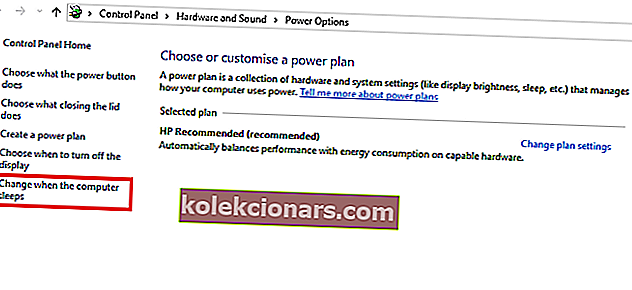
- Noklikšķiniet uz nolaižamās izvēlnes “Izslēgt displeju” un atlasiet “Nekad”
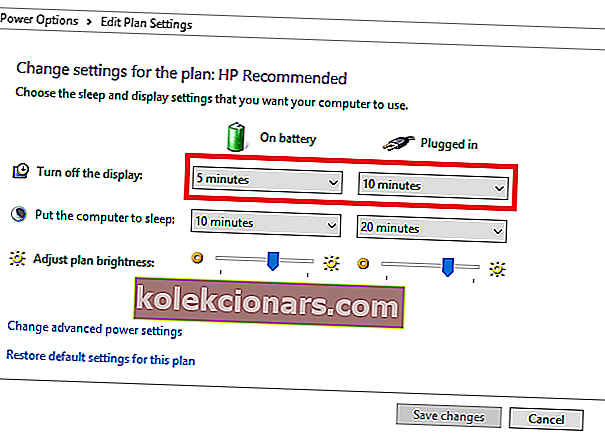
- Noklikšķiniet uz nolaižamās izvēlnes “Ielikt datoru miega režīmā”
- Atlasiet “Nekad”
- Ieduriet taustiņu “Mainīt papildu barošanas iestatījumu”
- Noklikšķiniet uz simbola “+” (izvērst) blakus “Baterija”
- Noklikšķiniet uz ikonas “+” (izvērst) blakus “Kritiskā akumulatora darbība”.
- Atlasiet “Hibernate”
- Blakus vienumam “Kritiskais akumulatora līmenis” atlasiet ikonu “+” (izvērsiet)
- Sadaļā “Baterijā” atlasiet “Procenti”
- Iestatiet procentuālo vērtību zemai vērtībai: no 1% līdz 5%.
- Ekrāna apakšējā labajā stūrī noklikšķiniet uz Lietot
- Atlasiet “OK”> “Save Changes”
Kad esat attiecīgi mainījis barošanas iestatījumus, pārejiet uz nākamo posmu.
Pievienojiet lādētāju
Pievienojiet lādētāju un uzpildiet akumulatoru, līdz tas ir pilnībā uzlādēts. Atstājiet lādētāju pieslēgtu (pēc tam, kad akumulators ir pilnībā uzlādēts) uz dažām minūtēm vai stundām (lai tas varētu atdzist).
- LASI ARĪ: Labojiet bojātu akumulatoru: kas tas ir un kā to noņemt
Atvienojiet lādētāju
Izņemiet lādētāju no klēpjdatora un ļaujiet akumulatoram iztukšoties (izlādēties). Kad akumulators ir pilnībā iztukšots, klēpjdators pārziemo vai pilnībā izslēdzas.
R eConnect savu lādētāju
Atkārtoti pievienojiet lādētāju un atkal uzlādējiet akumulatoru līdz 100%.
Piezīme. Uzlādes laikā varat izmantot datoru, bet labāk atstājiet to netraucētu
Kalibrējiet akumulatoru
Kad klēpjdators ir pilnībā uzlādēts, manuālā kalibrēšana ir pabeigta. Jūsu klēpjdatoram tagad jāuzrāda normāli akumulatora darbības rādījumi.
Pēc visa procesa jūs varat atiestatīt klēpjdatora strāvas iestatījumus (atgriezties sākotnējos iestatījumos) vai, ja vēlaties, varat atstāt to tādu, kāds tas ir.
Kalibrējiet klēpjdatora akumulatoru, izmantojot BIOS
Dažiem Windows klēpjdatoriem ir iepriekš instalēta akumulatora kalibrēšanas programma, kas ir iestrādāta viņu BIOS. Tomēr vairāki klēpjdatoru zīmoli nav aprīkoti ar šādu programmu.
- LASI ARĪ: Pilnīgs labojums: Windows 10 pēc 2 minūtēm pāriet miega režīmā
Tātad, ja klēpjdatorā ir iebūvēta akumulatora kalibrēšanas programma (tās BIOS), izpildiet tālāk sniegtos norādījumus, lai kalibrētu akumulatoru:
- Izslēdziet klēpjdatoru un ieslēdziet to vēlreiz.
- Ievadiet BIOS, sāknēšanas izvēlnē nospiežot taustiņu “F2”.
- Izmantojot tastatūras kursora taustiņus, atlasiet izvēlni “Barošana”.
- Pārejiet uz sadaļu “Sākt akumulatora kalibrēšanu” un noklikšķiniet uz taustiņa “Enter” (šī darbība ekrāna fonu mainīs uz zilu).
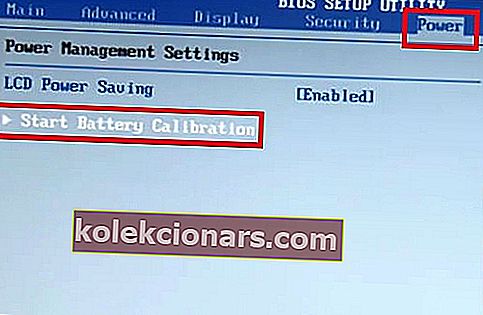
- Izpildiet ekrānā redzamo komandu un pievienojiet klēpjdatora lādētāju.
- Kad klēpjdators ir pilnībā uzlādēts (100%), atvienojiet lādētāju.
- Ļaujiet akumulatoram iztukšoties (izlādēties) no 100% līdz 0%; līdz tas automātiski izslēdzas.
- Atkārtoti pievienojiet lādētāju (neuzlādējiet sistēmu, kamēr tā lādējas).
- Kad tas ir pilnībā uzlādēts, kalibrēšanas process ir pabeigts.
- Pēc tam jūs varat atvienot lādētāju un restartēt sistēmu.
Kalibrējiet klēpjdatora akumulatoru, izmantojot trešo pušu programmatūru
Ir īpaši programmatūras risinājumi, kas paredzēti tikai klēpjdatoru akumulatoru kalibrēšanai. Šajā raksta sadaļā mēs aplūkosim divas ievērojamas akumulatora kalibrēšanas programmatūras, kas ir saderīgas ar Windows 10 klēpjdatoriem.
- Gudrāks akumulators
 Gudrāks akumulators ir populārs akumulatoru lietderības risinājums Windows klēpjdatoriem. Tajā atrodas enerģijas / enerģijas pārvaldības funkciju kopums, kura mērķis ir uzlabot klēpjdatoru akumulatoru kopējo veiktspēju un kalpošanas laiku. Šis lietderības rīks ir viens no visbiežāk izmantotajiem trešo pušu risinājumiem klēpjdatora akumulatora kalibrēšanai.
Gudrāks akumulators ir populārs akumulatoru lietderības risinājums Windows klēpjdatoriem. Tajā atrodas enerģijas / enerģijas pārvaldības funkciju kopums, kura mērķis ir uzlabot klēpjdatoru akumulatoru kopējo veiktspēju un kalpošanas laiku. Šis lietderības rīks ir viens no visbiežāk izmantotajiem trešo pušu risinājumiem klēpjdatora akumulatora kalibrēšanai.
Dažas no tās galvenajām funkcijām ietver akumulatora kalibrēšanu, trauksmes signālus, akumulatora jaudas (atlikušās akumulatora) displeju, izlādes (cikla) skaitu, zaļā režīma funkcijas, ātru izlādi un daudz ko citu. Akumulatora kalibrēšanas funkcija ir īpaši optimizēta (jaunākajā atjauninājumā), lai Windows 10 klēpjdatoros darbotos labāk.
- LASI ARĪ : Labojums: Operētājsistēmā Windows 10 nav noteikts akumulators
Gudrāks akumulators ir pieejams par sākuma cenu 14 USD. Tomēr jūs to varat izmantot bezmaksas izmēģinājumā 10 dienas.
Lejupielādējiet jaunāko viedākas akumulatora versiju operētājsistēmai Windows 10
- BatteryCare
 BatteryCare ir vēl viena populāra akumulatoru kalibrēšanas programmatūra Windows klēpjdatoriem. To var izmantot, lai paātrinātu klēpjdatora akumulatora izlādes procesu, lai atvieglotu tā kalibrēšanu. Šī programmatūra ir saderīga ne tikai ar Windows 10, bet arī ar Windows 8/1/8/7 / Vista / XP.
BatteryCare ir vēl viena populāra akumulatoru kalibrēšanas programmatūra Windows klēpjdatoriem. To var izmantot, lai paātrinātu klēpjdatora akumulatora izlādes procesu, lai atvieglotu tā kalibrēšanu. Šī programmatūra ir saderīga ne tikai ar Windows 10, bet arī ar Windows 8/1/8/7 / Vista / XP.
Arī BatteryCare ir ļoti viegli iestatīt; Kad esat lejupielādējis un instalējis programmu savā klēpjdatorā, varat to viegli palaist, lai kalibrētu klēpjdatora akumulatoru.
Papildus akumulatora kalibrēšanai. BatteryCare nodrošina jaunāko informāciju par akumulatora veiktspēju. Tādējādi jūs vienmēr zināt par klēpjdatora akumulatora stāvokli.
BatteryCare ir bezmaksas programmatūra, kas nozīmē, ka tā tiek piedāvāta bez maksas.
Lejupielādējiet akumulatora kopšanu bez maksas
Secinājums
Neatkarīgi no tā, cik spēcīgs ir jūsu klēpjdatora akumulators, tas ar laiku kļūs vājāks. Akumulatora vājināšanās process ir pakāpenisks, un jūs to gandrīz nemanīsit. Šajā brīdī akumulatora darbības laika rādījumi pēkšņi kļūst neprecīzi, kas jūs iemet neskaidrības stāvoklī.
Lai novērstu / izvairītos no šādas situācijas, jums jākalibrē klēpjdatora akumulators, vēlams reizi 2/3 mēnešos. Šajā rakstā mēs vispusīgi aprakstījām, kā kalibrēt klēpjdatora akumulatoru.
SAISTĪTĀS VADLĪNIJAS, KAS JUMS PĀRBAUDĪT:
- Labojums: mēs atradām vienu vai vairākus iestatījumus, kas varētu ietekmēt akumulatora darbības laiku
- ARM operētājsistēma Windows 10 nodrošinās pārsteidzošu 30 stundu akumulatora darbības laiku
- 8 vienkārši padomi, kā uzlabot peles akumulatora darbības laiku